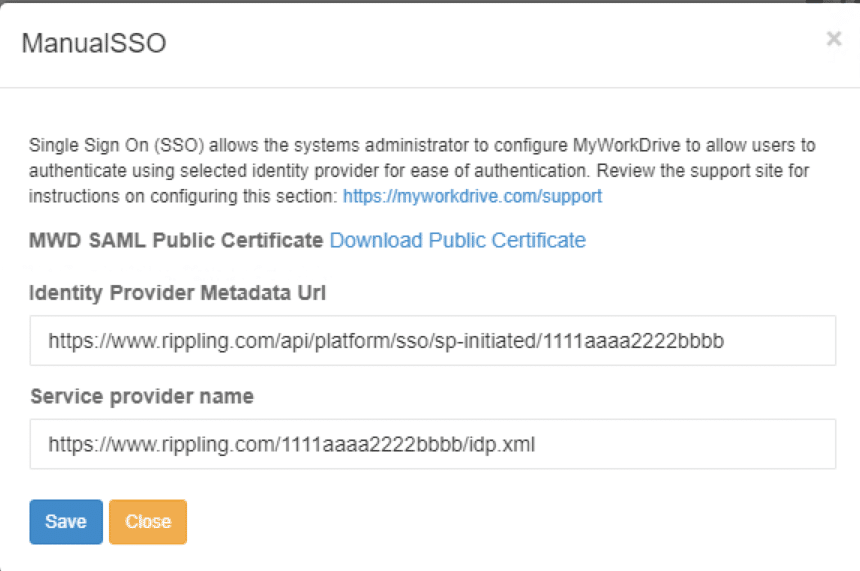Wie können wir Ihnen heute helfen?
SAML Single Sign On-Konfiguration – Rippling
Konfigurieren von MyWorkDrive für Rippling SSO
Die Anweisungen in diesem Artikel gelten nur für MyWorkDrive-Installationen, die Active Directory für die Benutzeridentität verwenden. Die SAML-SSO-Konfiguration ist nur bei Verwendung von Active Directory erforderlich/unterstützt. Entra ID-Installationen verwenden eine native Microsoft-Anmeldung.
Inhalt
Vorbereitung
MyWorkDrive ist als Konfiguration verfügbar in Plätschern.
Sie benötigen einige Elemente von Rippling, um MyWorkDrive zu konfigurieren. Dies sollte in Rippling im Abschnitt SSO-Konfiguration verfügbar sein. Sie beginnen mit der Erstellung einer neuen App in Rippling für MyWorkDrive
- Das Rippling-Zertifikat (eine .cer-Datei)
- Die Rippling-Anmelde-URL (diese sieht wie folgt aus: https://www.rippling.com/api/platform/sso/sp-initiated/1111111111aaaaaaaaa22222222bbbbbb)
- Der Name des Rippling-Dienstanbieters (Dies ist eine URL wie https://www.rippling.com/1111111111aaaaaaaaa22222222bbbbbb/idp.xml)
Sobald wir alle diese Elemente haben, können wir zur Konfiguration mit dem MyWorkDrive-Server fortfahren.
Konfiguration des MyWorkDrive-Servers
Der erste Schritt des Prozesses besteht darin, das Rippling-Zertifikat auf den MyWorkDrive-Server zu kopieren. Bitte kopieren Sie das Zertifikat an:
C:\Wanpath\WanPath.Data\Settings\SAML\Certificates
Sie können die Datei umbenennen, sollten aber die Dateierweiterung .cer beibehalten
Der zweite Schritt besteht darin, das MyWorkDrive Server Admin Panel zu konfigurieren. Navigieren Sie nach dem Öffnen zur Registerkarte „Unternehmen“.
- Aktivieren Sie SAML/ADFS-SSO
- Wählen Sie Manuelles SAML
- Wählen Sie „Verbindung aktivieren“
- Es wird ein Popup angezeigt, in dem Sie nach der Metadaten-URL Ihres Identitätsanbieters und dem Namen Ihres Dienstanbieters gefragt werden.
Rippling stellt keine Metadaten-URL bereit. Verwenden Sie die Anmelde-URL als Metadaten-URL.
Geben Sie die URL des Dienstanbieternamens in das Feld Dienstanbieter ein. - Wählen Sie oben auf der Seite Speichern aus, um diese Einstellungen zu speichern.
Der letzte Schritt besteht darin, die Datei saml.config manuell zu bearbeiten. Navigieren Sie zum folgenden Ordner:
C:\Wanpath\WanPath.Data\Settings\SAML
Öffnen Sie die Datei saml.config mit Ihrem bevorzugten Texteditor. Wir müssen es so ändern, dass es wie in unserem Beispiel unten aussieht:
<?xml version=”1.0″?>
<SAMLConfiguration xmlns=”urn:componentspace:SAML:2.0:configuration”>
<ServiceProvider Name=”MyWorkDrive”
Beschreibung = „MWD-Dienstanbieter“
AssertionConsumerServiceUrl=“~/SAML/AssertionConsumerService.aspx“
LocalCertificateFile=“C:\Wanpath\WanPath.Data\Settings\Certificates\mwd.pfx“
LocalCertificatePassword=“your-value-here“/>
<PartnerIdentityProviders>
<PartnerIdentityProvider Name=”https://www.rippling.com/1111aaaaa22222bbbb/idp.xml”
Beschreibung = „Welligkeit“
SingleSignOnServiceUrl=“https://www.rippling.com/api/platform/sso/sp-initiated/1111aaaa2222bbbb“
PartnerCertificateFile=“C:\Wanpath\WanPath.Data\Settings\SAML\Certificates\rippling.cer“/>
</PartnerIdentityProviders>
</SAMLConfiguration>
Konfigurationselemente für Rippling
- Die AssertionConsumerServiceUrl wird in Rippling eingegeben und basierend auf dem Hostnamen Ihres Servers erstellt. https://YourMWDserver.yourdomain.com/SAML/AssertionConsumerService.aspx
- Wenn Sie aufgefordert werden, Ihr MyWorkDrive-Zertifikat auf Rippling hochzuladen, finden Sie das Zertifikat unter C:\Wanpath\WanPath.Data\Settings\SAML\Certificates
Sowohl CER als auch PFX sind verfügbar und das Passwort wird in Ihrer saml.conf-Datei angezeigt (falls erforderlich).
Benutzerkonten und Ansprüche
MyWorkDrive geht davon aus, dass der Benutzername als E-Mail-Adresse übergeben wird und mit dem UPN des angemeldeten Benutzers im Active Directory übereinstimmt. Wenn die UPNs Ihrer Benutzer in AD nicht deren E-Mail-Adressen sind, müssen Sie möglicherweise benutzerdefinierte Anspruchsregeln in Rippling schreiben, um den Benutzernamen des Benutzers zu übersetzen und ihn so umzuwandeln, dass er mit Ihrem UPN in AD übereinstimmt. Oder aktualisieren Sie den UPN auf AD.
Wichtiger Hinweis:
ERSTELLE EINE SICHERUNG! Die Datei saml.config wird jedes Mal überschrieben, wenn die MyWorkDrive-Servereinstellungen aktualisiert oder der Server aktualisiert wird. Dies könnte dazu führen, dass Ihre benutzerdefinierte saml.config-Datei überschrieben wird.